Ohjelman pakottaminen lopettamaan Windows 11:ssä
Mitä tietää
- Lehdistö Alt+F4 samanaikaisesti näppäimistölläsi.
- Vaihtoehtoisesti voit sulkea sovellukset Tehtävienhallinnan tai Suorita-palvelun avulla.
- Huomaa, että sovellusten pakottaminen lopettamaan väärään aikaan voi tarkoittaa työn menettämistä tai edistymistä.
Tämä opas opastaa sinua useiden menetelmien avulla pakottaa sulkemaan sovelluksia Windows 11, olivatpa ne lukittuina tai eivät yksinkertaisesti tarjoa sinulle nopeaa ja helppoa tapaa sulkea ne kunnolla.
Kuinka voin tappaa jäätyneen ohjelman Windows 11:ssä?
Helpoin ja nopein tapa sulkea lukittu tai jumiutunut ohjelma, kun käytössä on Windows 11, on perinteinen pikanäppäin / Alt+F4. Kun niitä painetaan samanaikaisesti, niiden tulee välittömästi sulkea reagoimaton sovellus.
Jos mitään ei tapahdu heti, odota muutama sekunti, sillä komennon suorittaminen voi kestää hetken, varsinkin jos sovellus on jumiutunut. Paina vielä kerran, jos et ole varma, tuliko se voimaan, mutta varo painamasta sitä monta kertaa peräkkäin, sillä saatat vahingossa sulkea myös muita ohjelmia.
Kuinka voin sulkea ikkunan, joka ei vastaa?
Jos yllä oleva menetelmä ei toimi, seuraavaksi paras tapa yrittää sulkea sovellus, joka ei vastaa, on käyttää Tehtävienhallinta.
-
Lehdistö Ctrl+Siirtää+poistu päästäksesi käsiksi Tehtävienhallinta. Valitse tarvittaessa Lisätietoja -painiketta ikkunan alareunassa.
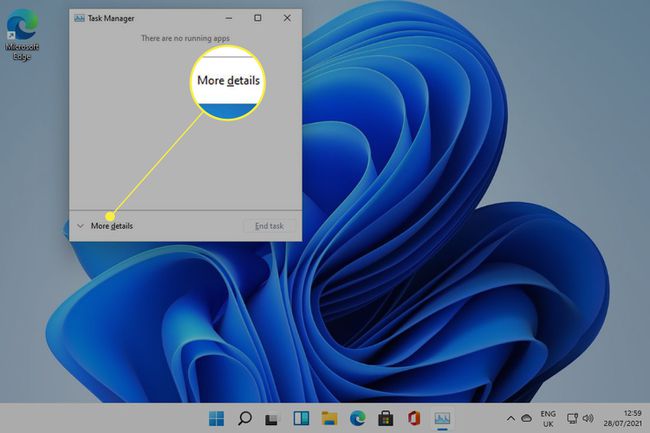
-
Valitse Prosessit välilehti, jos se ei ole jo valittuna.
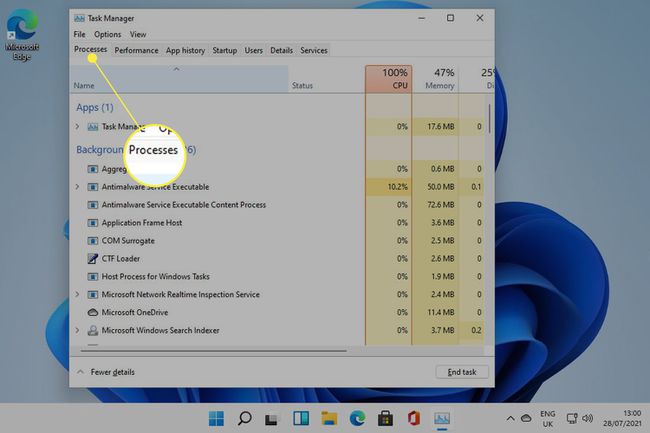
-
Etsi luettelosta ohjelma, jonka haluat sulkea. Napsauta hiiren kakkospainikkeella tai napauta sitä pitkään ja valitse sitten Lopeta tehtävä.

Kuinka pakottaa lopettamaan Windows 11:ssä ilman Task Manageria?
Jos et voi tai halua käyttää Task Manageria, toinen tapa, jota voit käyttää, on Windows Juosta palvelu ja taskkill komento.
-
Paina Windowsia Avain+R käynnistääksesi Juosta palvelua.

-
Tyyppi taskkill /im program.exe /t sisään Avata -kenttään, korvaa "program.exe"-osio suljettavan sovelluksen nimellä ja paina Tulla sisään. Jos esimerkiksi haluat sulkea muistilehtiön asiakirjan, kirjoita taskkill /im notepad.exe /t.

Kuinka pakottaa lopettamaan ohjelman, joka ei vastaa?
Yllä olevien vaiheiden noudattaminen on parhaita tapoja pakottaa jumiutunut ohjelma, joka ei vastaa, käynnistymään uudelleen tai lopettamaan. Jos jäät todella jumiin tai koko Windows 11 -tietokoneesi ei vastaa, saatat joutua suorittamaan a koko järjestelmän uudelleenkäynnistys.
FAQ
-
Kuinka pakotan lopettamaan ohjelman Windows 10:ssä?
Vastaanottaja pakottaa sulkemaan ohjelman Windowsissa 10, tuo ohjelma etualalle ja paina ja pidä painettuna ALT + F4. Jos se ei auta, mene osoitteeseen Tehtävienhallinta > Prosessit ja etsi ohjelma, jonka haluat pakottaa sulkemaan, ja valitse sitten Siirry kohtaan Tiedot, napsauta korostettua kohdetta hiiren kakkospainikkeella ja napsauta Lopeta prosessipuu.
-
Kuinka pakotan sulkeutumaan Windowsin?
Vastaanottaja sulje Windows 10, mene osoitteeseen alkaa valikosta, valitse Tehoa -kuvaketta ja napsauta sitten Sammuttaa. Vaihtoehtoisesti napsauta hiiren kakkospainikkeella alkaa valikko ja valitse Sammuta tai kirjaudu ulos > Sammuttaa. Toinen vaihtoehto: Napsauta Tehoa -kuvaketta oikeassa alakulmassa ja napsauta sitten Sammuttaa ponnahdusvalikosta.
-
Kuinka pakotan lopettamaan ohjelman Windows 7:ssä?
Jos käytössäsi on Windows 7, tuo ohjelma etualalle ja paina pitkään ALT + F4. Vaihtoehtoisesti avaa Tehtävienhallinta ja napsauta Sovellukset -välilehti ja etsi sitten ohjelma, jonka haluat pakottaa lopettamaan; napsauta sitä hiiren kakkospainikkeella ja valitse Siirry prosessiin. Napsauta korostettua kohdetta hiiren kakkospainikkeella ja valitse Lopeta prosessipuu.
-
Kuinka pakotan lopettamaan ohjelman Windows 8:ssa?
Jos käytät Windows 8 -käyttöjärjestelmää, tuo ohjelma etualalle ja paina pitkään ALT + F4. Vaihtoehtoisesti auki Tehtävienhallinta > Prosessit ja etsi ohjelma, jonka haluat pakottaa sulkemaan, ja valitse sitten Siirry kohtaan Tiedot, napsauta korostettua kohdetta hiiren kakkospainikkeella ja napsauta Lopeta prosessipuu.
